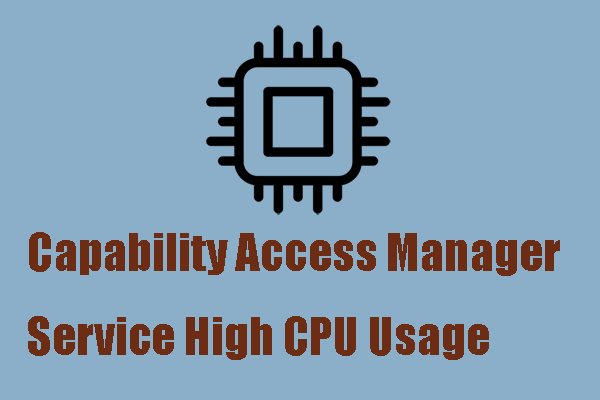Центр обновления Windows Высокая загрузка ЦП
Вы страдаете от «Обновление Windows вызывает высокую загрузку процессора” проблема? В этом посте MiniTool мы представим несколько полезных способов, которые помогут вам избавиться от высокой загрузки диска и процессора во время обновления Windows.
Обновления Windows помогают исправить различные проблемы старых версий и добавить новые функции. Однако многие пользователи сообщают, что обновление Windows 11 вызывает высокую загрузку ЦП, в том числе высокую загрузку ЦП обновления узла службы Windows и высокую загрузку ЦП других служб.
Как правило, высокая загрузка ЦП обновлениями Windows вызвана следующими причинами: слишком много активно работающих фоновых приложений, недостаточно оперативной памяти, поврежден процесс обновления Windows, заражение вирусом и многое другое.
Здесь мы перечисляем несколько возможных решений, которые помогут вам решить проблему.
MiniTool Power Data Recovery FreeНажмите, чтобы скачать100% чистота и безопасность
Как исправить высокую загрузку процессора Центра обновления Windows
Исправление 1. Отключите ненужные программы запуска
Программы запуска будут запускаться автоматически при каждой загрузке компьютера. Это может привести к высокой загрузке ЦП обновлением Windows. Итак, вы можете выполнить следующие действия, чтобы отключить ненужные программы запуска.
Шаг 1. Щелкните правой кнопкой мыши Логотип Windows кнопка для выбора Диспетчер задач.
Шаг 2. Под Запускать вкладку, выберите целевую программу и нажмите кнопку Запрещать кнопка.
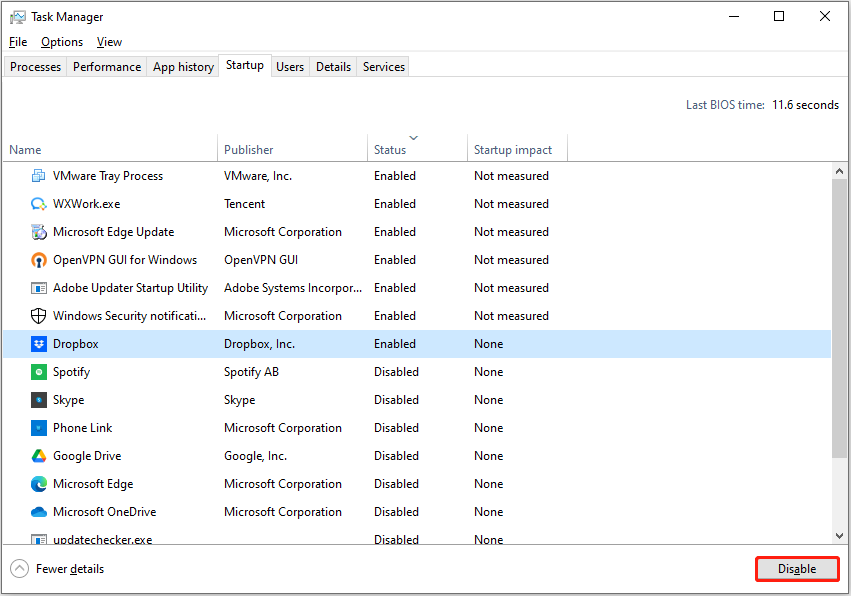
Шаг 3. Повторите аналогичные действия, чтобы отключить все ненужные программы. Отключенная программа запуска не запустится при следующей загрузке Windows.
Смотрите также: Windows 10: высокое использование памяти (причины и решения).
Исправление 2. Запустите средство устранения неполадок Центра обновления Windows.
Windows предлагает встроенное средство устранения неполадок, которое помогает обнаруживать и устранять проблемы, связанные с обновлениями Windows. Здесь вы можете узнать, как запустить средство устранения неполадок Центра обновления Windows.
Шаг 1. Нажмите кнопку Окна + Я сочетание клавиш для открытия настроек Windows.
Шаг 2. Выберите Обновление и безопасность вариант. Затем перейдите к Устранение неполадок вкладку и нажмите кнопку Дополнительные средства устранения неполадок с правой панели.
Шаг 3. В новом окне нажмите Центр обновления Windows > Запустите средство устранения неполадок.

Шаг 4. После этого средство устранения неполадок начнет обнаруживать и устранять проблемы, связанные с обновлением Windows. Вам нужно терпеливо ждать, пока весь процесс завершится.
Исправление 3. Перезапустите соответствующие службы Центра обновления Windows.
Перезапуск соответствующих служб обновления Windows также является эффективным способом снизить загрузку ЦП при обновлении Windows.
Шаг 1. Тип Услуги в поле поиска Windows и нажмите Услуги от лучшего результата матча.
Шаг 2. Прокрутите вниз, чтобы найти, и щелкните правой кнопкой мыши. Центр обновления Windowsзатем выберите Перезапуск из контекстного меню.

Шаг 3. Повторите шаги, чтобы перезапустить «Фоновая интеллектуальная служба передачи» сервис и «Криптографические услуги” услуга.
После этого проверьте, по-прежнему ли высока загрузка ЦП и диска.
Исправление 4. Изменить настройки Центра обновления Windows
Столкнувшись с высокой загрузкой диска и процессора во время обновления Windows, вы также можете попытаться изменить настройки обновления Windows.
Шаг 1. Откройте настройки Windows, нажав кнопку Окна + Я комбинация клавиш.
Шаг 2. Нажмите Обновление и безопасностьзатем перейдите к Оптимизация доставки раздел.
Шаг 3. На правой панели убедитесь, что Разрешить загрузку с других компьютеров опция отключена.
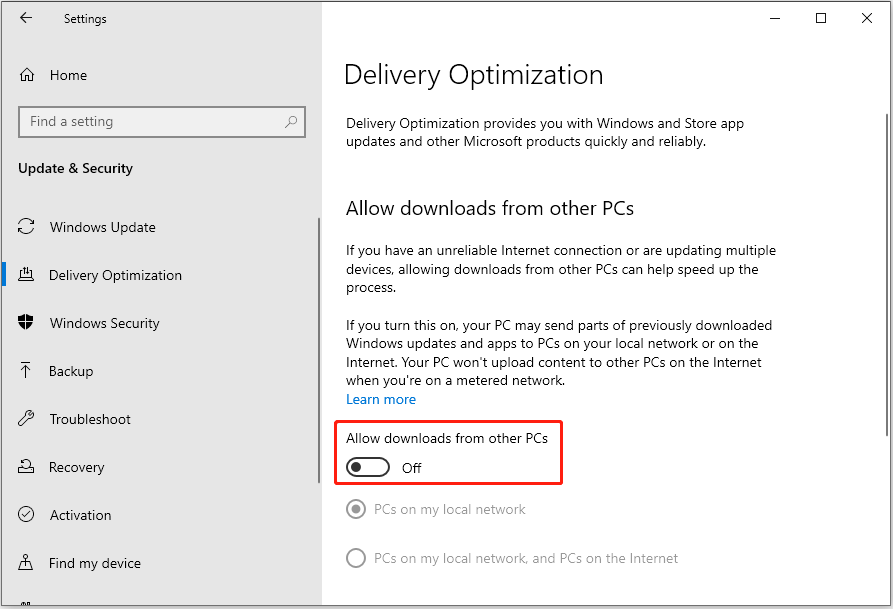
Исправление 5. Выполните сканирование на вирусы
Вирусы могут занимать большие объемы системной памяти и замедлять работу компьютера, что приводит к проблеме «Высокая загрузка ЦП при обновлении Windows». В этом случае вам необходимо выполнить проверку на вирусы с помощью стороннего антивирусного программного обеспечения или встроенного антивируса Windows – Защитника Windows.
Здесь может быть полезна эта статья: Как открыть и использовать Защитник Windows в Windows 11/10.
Нижняя граница
В этой статье рассказывается о том, как исправить высокую загрузку процессора обновления Windows в Windows 10/11. Надеюсь, вы сможете избавиться от этой проблемы, применив описанные выше подходы.
Если вам нужно восстановить удаленные файлы из Windows 11/10/8/7, попробуйте MiniTool Power Data Recovery Free.
MiniTool Power Data Recovery FreeНажмите, чтобы скачать100% чистота и безопасность
Если вы нашли другие хорошие решения проблемы с высокой нагрузкой на процессор или у вас есть какие-либо вопросы о MiniTool Power Data Recovery, отправьте электронное письмо по адресу (адрес электронной почты защищен).